
키 및 인증서 서명 요구(CSR) 생성하기
본 기기에서 생성된 인증서에는 CA 서명이 없습니다. 이로 인해 일부 통신 피어에 통신 오류가 발생할 수 있습니다. CA 서명이 있는 인증서를 요청하려면, 인증서 서명 요구(CSR) 데이터가 필요합니다. 관리자 권한으로 로그인하는 사용자가 CSR을 생성할 수 있습니다.
키 및 CSR 생성하기
기기에 키와 CSR을 생성할 수 있습니다. CSR 데이터를 화면에 표시하거나 이를 파일로 내보내기 하는것도 가능합니다.
1
리모트 UI를 시작합니다. 리모트 UI 실행하기
2
포털 페이지에서 [설정/등록]를 클릭합니다. 리모트 UI 화면
3
[디바이스 관리]  [키와 증명서 설정]을 클릭합니다.
[키와 증명서 설정]을 클릭합니다.
 [키와 증명서 설정]을 클릭합니다.
[키와 증명서 설정]을 클릭합니다.4
[키 생성...]을 클릭합니다.
5
[키와 증명서 서명 요구(CSR)]을 클릭합니다.
6
키와 인증서에 필요한 항목을 구성합니다.
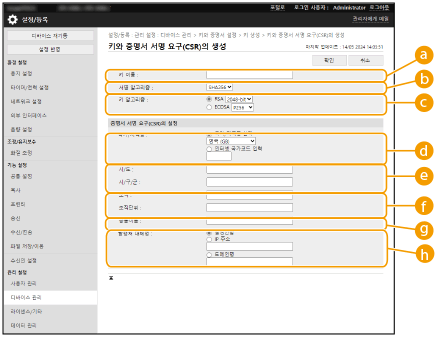
 [키 이름]
[키 이름]키 이름을 입력합니다. 목록에 표시됬을 때 찾기 쉬운 이름을 사용하십시오.
 [서명 알고리즘]
[서명 알고리즘]서명에 사용할 해시 알고리즘을 선택합니다.
 [키 알고리즘]
[키 알고리즘]키 알고리즘을 선택하고, [RSA]가 선택된 경우에는 키 길이를 지정하고 [ECDSA]가 선택된 경우에는 키 유형을 지정합니다.
 [국가/지역명]
[국가/지역명]목록에서 국가 코드를 선택하거나 또는 직접 입력합니다.
 [시/도]/[시/구/군]
[시/도]/[시/구/군]위치를 입력합니다.
 [조직]/[조직단위]
[조직]/[조직단위]단체 이름을 입력합니다.
 [공통이름]
[공통이름]IP 주소 또는 FQDN을 입력합니다.
Windows 환경에서 IPPS 인쇄를 실행할 경우, 기기의 IP 주소를 반드시 입력하십시오.
기기의 FQDN을 입력하려면 DNS 서버가 필요합니다. DNS 서버를 사용하지 않는 경우에는 IP 주소를 입력하십시오.
 [발행처 대체명]
[발행처 대체명]필요에 따라 SAN(Subject Alternative Name)에 설정할 IP 주소 또는 도메인을 입력합니다.
[발행처 대체명] 설정을 구성하지 않는 경우 [설정안함] 확인란을 선택합니다.
[IP 주소]에는 IPv4 주소만 설정할 수 있습니다.
7
[확인]을 클릭합니다.
CSR 데이터가 표시됩니다.
CSR 데이터를 파일에 저장하려면 [파일에 저장]을 클릭하고 저장 위치를 지정합니다.
 |
CSR을 생성한 키가 키 및 인증서 목록 화면에 표시되지만, 단독으로는 사용할 수 없습니다. 이 키를 사용하려면, CSR을 바탕으로하여 이후에 발행된 인증서를 등록해야 합니다. 키에 인증서 등록하기 |
키에 인증서 등록하기
CSR을 기반으로 신청 및 발행된 인증서를 등록할 수 있습니다.
1
리모트 UI를 시작합니다. 리모트 UI 실행하기
2
포털 페이지에서 [설정/등록]를 클릭합니다. 리모트 UI 화면
3
[디바이스 관리]  [키와 증명서 설정]을 클릭합니다.
[키와 증명서 설정]을 클릭합니다.
 [키와 증명서 설정]을 클릭합니다.
[키와 증명서 설정]을 클릭합니다.4
[증명서] 목록에서 등록하려는 인증서에 대한  를 클릭하십시오.
를 클릭하십시오.
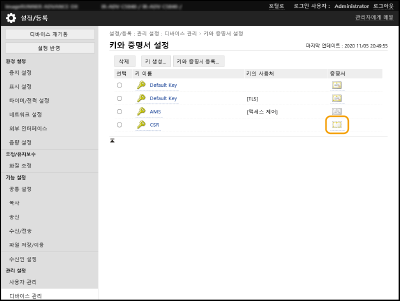
5
[증명서 등록...]을 클릭합니다.
6
인증서를 등록합니다.
[찾아보기...]를 클릭하고 등록할 파일(인증서)을 지정한 다음 [등록]을 클릭합니다.